Kako dodati šum slikama u Photoshopu CS6
Šum na slikama sastoji se od bilo kakve zrnatosti ili teksture koja se javlja. Filtri šuma, kao što je dodatak za Photoshop CS6 Add Noise, proizvode nasumične teksture i zrnatost na slici.
Stroking u Photoshopu CS6 omogućuje vam stvaranje obrisa odabira, slojeva ili staza. Mazanjem odabira stvara se obrub oko odabira. Na vama je da odlučite hoćete li obrub postaviti unutar, izvana ili usredotočiti na odabir. (Photoshop ne mari.)
Da biste označili odabir, slijedite ove korake:
Na ploči Alati ili Boje odaberite boju prednjeg plana i napravite odabir po svom izboru.
Odaberite Uredi→ Potez.
U dijaloškom okviru Stroke podesite postavke i opcije.
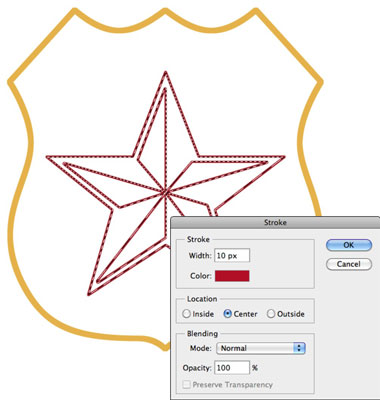
Širina: Možete odabrati od 1 do 250 piksela. Također možete upisati vrijednost pomoću druge mjere, kao što su inči, ali Photoshop je pretvara u vrijednosti piksela prije primjene.
Boja: kliknite u okviru Boja da biste odabrali nijansu koju želite iz alata za odabir boja.
Lokacija: Odaberite gdje bi Photoshop trebao primijeniti potez u odnosu na vaš obrub odabira. Opcija Inside vam uvijek daje oštre kutove na pravokutniku. Opcije Center i Outside mogu rezultirati tupim, zakošenim kutovima.
Način rada: Ovo određuje kako se boja poteza spaja s drugim bojama na istom sloju.
Neprozirnost: Zadana vrijednost je 100%. Ako želite da crta bude poluprozirna, upišite drugu vrijednost.
Očuvaj prozirnost: Odaberite ovu opciju za primjenu poteza samo na netransparentne piksele.
Kliknite OK za primjenu poteza.
Preporuča se da ostavite opcije Blending Mode i Opacity u dijaloškom okviru Stroke. Umjesto prilagođavanja ovih postavki, stvorite novi sloj za svoj potez, a zatim odaberite različite postavke načina miješanja i neprozirnosti na ploči slojeva. Ovaj pristup maksimalno povećava vašu sposobnost uređivanja.
Šum na slikama sastoji se od bilo kakve zrnatosti ili teksture koja se javlja. Filtri šuma, kao što je dodatak za Photoshop CS6 Add Noise, proizvode nasumične teksture i zrnatost na slici.
Saznajte kako koristiti Adobe Illustrator CC za izradu neobičnih oblika teksta. Uzmite u obzir nove tehnike za prilagodbu teksta u različitim oblicima.
Naučite kako uvesti fotografije koje se već nalaze na vašem tvrdom disku, kao i nove fotografije iz memorijskih kartica u Adobe Lightroom Classic.
Jednostavan i praktičan način za stvaranje redaka i stupaca teksta pomoću opcija vrste područja u Adobe Creative Suite (Adobe CS5) Illustrator. Ova značajka omogućuje fleksibilno oblikovanje teksta.
Otkrijte kako očistiti crtano skeniranje u Adobe Photoshop CS6 koristeći npr. Threshold alat. Uklonite pozadinske boje i artefakte za savršene crno-bijele slike.
Kada uređujete fotografije i portrete u Photoshopu CC, ispravite efekt crvenih očiju s lakoćom. Ovaj vodič pruža korak po korak upute za učinkovito korištenje alata za ispravanje crvenih očiju.
Otkrijte kako spremiti svoj Adobe Illustrator CS6 dokument u PDF format sa detaljnim koracima i savjetima. Sačuvajte svoje radove i olakšajte dijeljenje s drugima uz PDF format.
Rješavanje rezolucije slike u Photoshopu je ključno za kvalitetu ispisa. U ovom članku pružamo korisne informacije o promjeni razlučivosti slike i savjetima za optimizaciju.
Naučite kako primijeniti transparentnost na SVG grafiku u Illustratoru. Istražite kako ispisati SVG-ove s prozirnom pozadinom i primijeniti efekte transparentnosti.
Nakon što uvezete svoje slike u Adobe XD, nemate veliku kontrolu nad uređivanjem, ali možete mijenjati veličinu i rotirati slike baš kao i bilo koji drugi oblik. Također možete jednostavno zaokružiti kutove uvezene slike pomoću kutnih widgeta. Maskiranje vaših slika Definiranjem zatvorenog oblika […]







